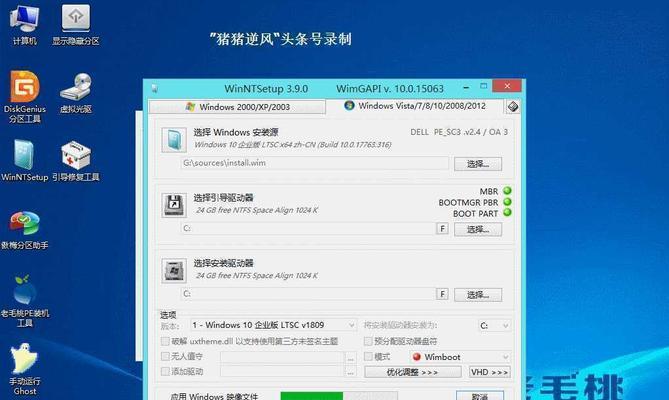忘记了Windows7旗舰版开机密码?解决方法大揭秘!(W7旗舰版开机密码忘了怎么办?一定要看这篇文章!)
作为一款流行的操作系统,Windows7旗舰版广泛应用于个人电脑和商业设备中。然而,随着时间的推移,我们有时会忘记自己设置的开机密码,这将导致我们无法访问计算机上的数据和文件。当我们忘记了W7旗舰版的开机密码时,究竟该怎么办呢?本文将向您介绍一些解决方法,帮助您重新获得对计算机的访问权限。
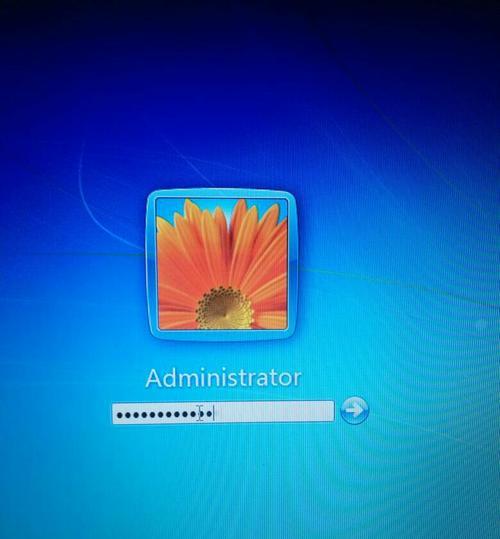
标题及内容:
1.使用管理员账户重置密码

在登录界面,选择“其他用户”,输入“Administrator”作为用户名,然后尝试使用空密码进行登录。
2.使用安全模式登录
重启计算机,并在启动过程中按下F8键,选择“安全模式”。在安全模式下,您可以通过控制面板重置密码。

3.使用密码重置工具
下载并安装一款专业的密码重置工具,如Ophcrack或WindowsPasswordRecoveryTool。这些工具可帮助您破解或重置W7旗舰版的开机密码。
4.通过系统恢复重置密码
使用安装光盘或USB驱动器启动计算机,并选择“修复你的计算机”。选择“命令提示符”并输入“copyc:\windows\system32\utilman.exec:\”和“copyc:\windows\system32\cmd.exec:\windows\system32\utilman.exe”来替换应用程序。
5.使用系统还原
通过安装光盘或USB驱动器启动计算机,并选择“修复你的计算机”。选择“系统还原”,恢复计算机到先前的日期,并且不会受到密码的限制。
6.重置密码密保问题
在登录界面,点击“重置密码”按钮。输入之前设置的密码提示答案,以便重置开机密码。
7.咨询专业技术支持
如果您仍然无法解决问题,建议您联系Windows客户支持或拜访当地的电脑维修中心,以获得专业的帮助。
8.创建一个新的用户账户
通过进入安全模式,您可以创建一个新的用户账户,并从该账户中访问计算机上的文件和数据。
9.使用命令提示符重置密码
在安全模式下使用管理员权限打开命令提示符,输入“netuser用户名新密码”,其中“用户名”是您忘记密码的账户名称,而“新密码”是您要设置的新密码。
10.使用预装的恢复工具
一些计算机制造商在出厂时预装了恢复工具,您可以使用这些工具重置密码。查看计算机的用户手册或制造商的网站以了解详情。
11.找回密码重置磁盘
如果您在忘记密码之前创建了密码重置磁盘,现在就是使用它的时候了。在登录界面点击“重置密码”按钮,并按照向导的指示来重置密码。
12.重装操作系统
如果以上方法都无法帮助您找回W7旗舰版的开机密码,那么您可能需要考虑重装操作系统。这将导致您失去计算机上的数据,请确保提前备份重要文件。
13.寻求专业服务
如果您对电脑技术了解有限,或者以上方法都无法解决问题,那么寻求专业服务是一个明智的选择。专业技术人员将能够帮助您找回或重置W7旗舰版的开机密码。
14.设置强密码
为了避免今后再次忘记开机密码,建议您设置一个强密码,并定期更改。强密码应包括字母、数字和特殊字符,并且不易被猜测。
15.常备备份计算机数据
无论密码是否被忘记,备份计算机上的重要数据都是一项重要的安全措施。定期备份将确保即使出现问题,您仍然能够访问和恢复数据。
当您忘记了Windows7旗舰版的开机密码时,不必惊慌。本文提供了多种解决方案,包括使用管理员账户、安全模式登录、密码重置工具等。如果这些方法无法解决问题,您还可以尝试使用系统恢复、咨询专业技术支持,或者创建一个新的用户账户。无论您选择哪种方法,一定要记住设置强密码,并定期备份计算机上的数据,以确保数据安全。
版权声明:本文内容由互联网用户自发贡献,该文观点仅代表作者本人。本站仅提供信息存储空间服务,不拥有所有权,不承担相关法律责任。如发现本站有涉嫌抄袭侵权/违法违规的内容, 请发送邮件至 3561739510@qq.com 举报,一经查实,本站将立刻删除。
- 站长推荐
- 热门tag
- 标签列表